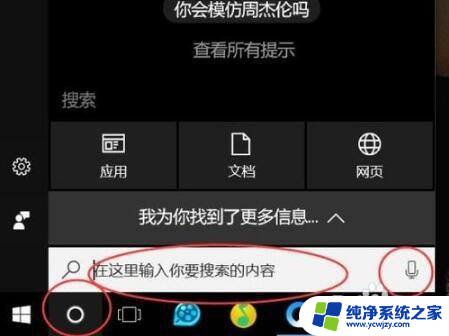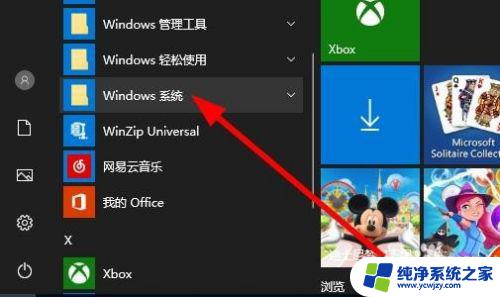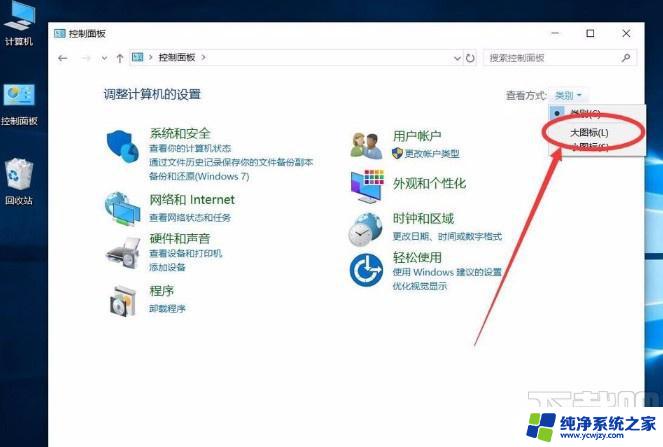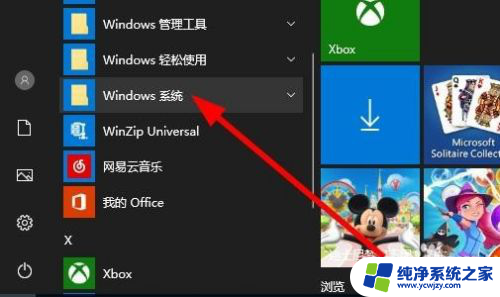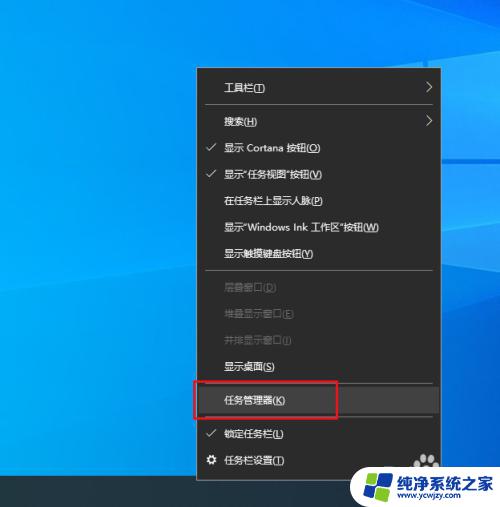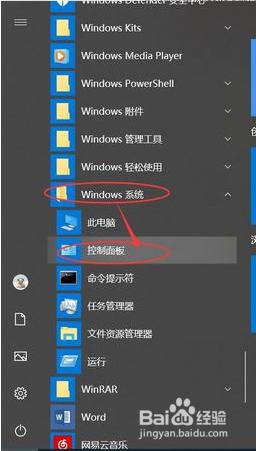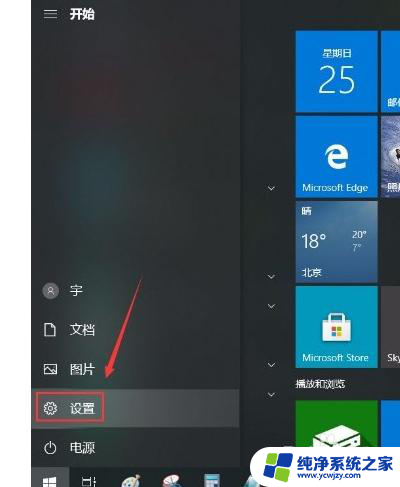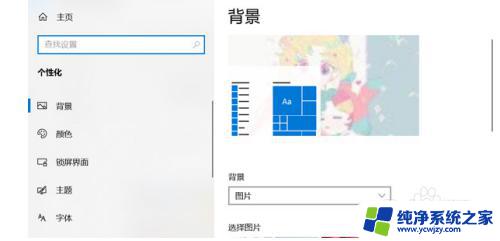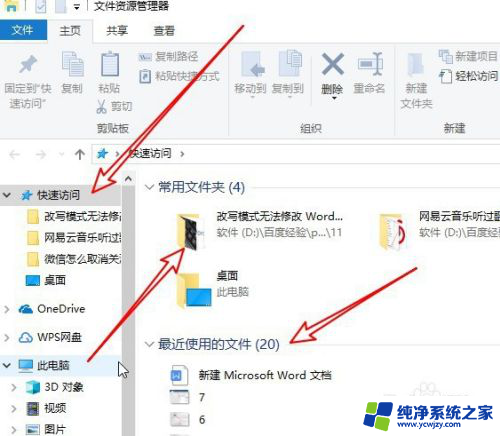电脑找不到windows资源管理器
当我们使用Windows 10系统时,有时候会遇到电脑找不到资源管理器的情况,这给我们的使用带来了一些困扰,资源管理器是我们在电脑上进行文件管理和浏览的重要工具,如果找不到资源管理器,那么我们就无法正常查看和管理电脑中的文件和文件夹。那么当我们的电脑出现这种问题时,应该如何解决呢?接下来我们就来探讨一下解决办法。
方法如下:
1.点击Windows10左下角的“圆形图标”,在“在这里输入要搜索的内容”。这里输入文本文档,或者点击其右侧的“喇叭”图标,开启语音输入模式。
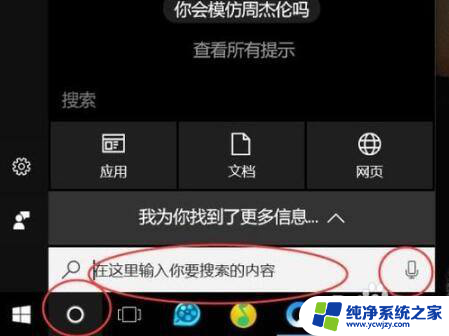
2.在文本框内输入“资源管理器”,并回车。这样就可以顺利的打开“资源管理器”。
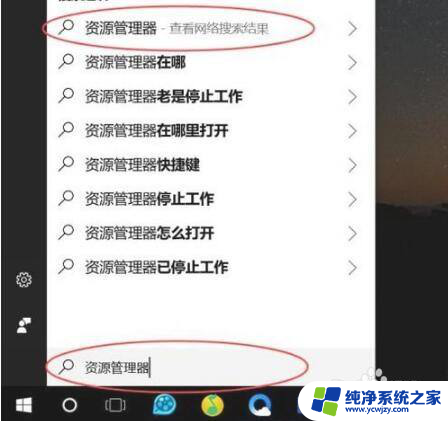
3.或者采用“语音输入”:打开资源管理器。
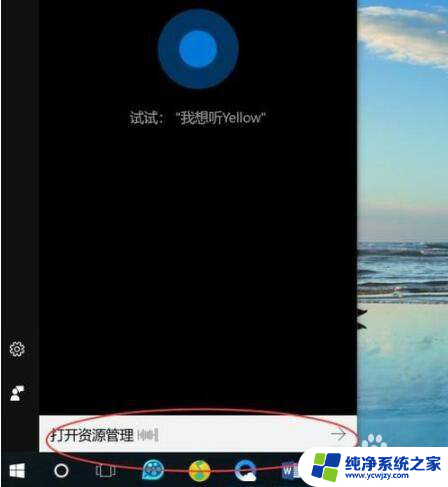
4.小娜会进行自动分析,并将分析结果进行操作,同样可以打开“资源管理器”。
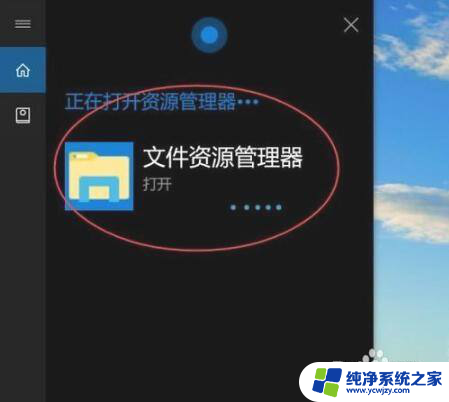
5.还有一种方法就是,右键点击“Windows徽标”。选择菜单选项中的“文件资源管理器”这个选项,单击,然后就打开了“资源管理器”。
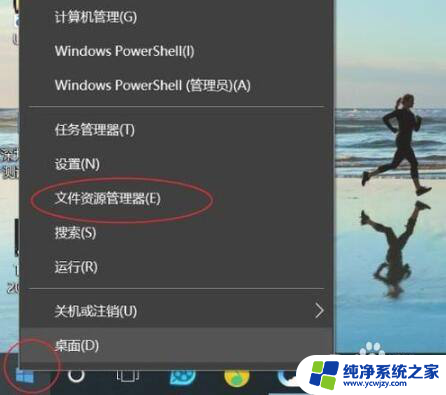
6.还可以采用键盘快捷键的方法:Windows徽标+E。这两个键同时按下就可以实现打开“资源管理器”的目的。

7.最后一种方法就是使用“运行”来打开“资源管理器”。使用Windows徽标+R调出“运行”,然后在对话框中输入“explorer.exe”,点击确定,此时就可以打开“资源管理器”了。
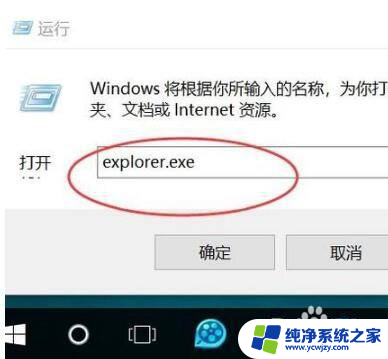
以上是关于电脑找不到Windows资源管理器的全部内容,如果还有不清楚的用户,可以参考以上步骤进行操作,希望对大家有所帮助。